Настройка соединителя для архивации данных Fuze
Используйте Fuze DataParser от 17a-4 LLC для импорта и архивации данных из Fuze в почтовые ящики пользователей в организации Microsoft 365. DataParser включает соединитель Fuze, настроенный для записи элементов из стороннего источника данных и импорта этих элементов в Microsoft 365. Соединитель Fuze DataParser преобразует данные Fuze в формат сообщения электронной почты, а затем импортирует эти элементы в почтовые ящики пользователей в Microsoft 365.
После хранения данных Fuze в почтовых ящиках пользователей вы можете применить функции Microsoft Purview, такие как удержание для судебного разбирательства, обнаружение электронных данных, политики хранения и метки хранения, а также соответствие требованиям к обмену данными. Использование соединителя Fuze для импорта и архивации данных в Microsoft 365 поможет вашей организации обеспечить соответствие государственным и нормативным политикам.
Совет
Если вы не являетесь клиентом E5, используйте 90-дневную пробную версию решений Microsoft Purview, чтобы узнать, как дополнительные возможности Purview могут помочь вашей организации управлять безопасностью данных и соответствием требованиям. Начните сейчас в центре пробных версий Microsoft Purview. Сведения о регистрации и условиях пробной версии.
Общие сведения о архивации данных Fuze
В следующем обзоре описывается процесс использования соединителя данных для архивации данных Fuze в Microsoft 365.
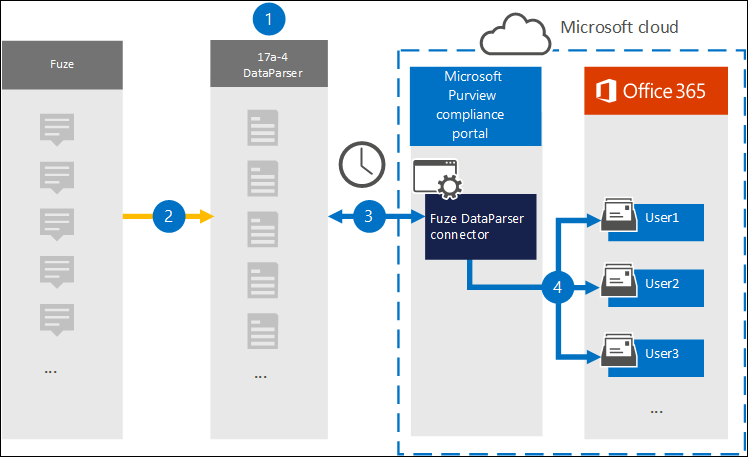
Ваша организация работает с 17a-4, чтобы настроить и настроить Fuze DataParser.
DataParser регулярно собирает элементы Fuze. DataParser также преобразует содержимое сообщения в формат сообщения электронной почты.
Соединитель Fuze DataParser, создаваемый на портале Microsoft Purview или Портал соответствия требованиям Microsoft Purview, подключается к DataParser и передает сообщения в безопасное хранилище Azure в облаке Майкрософт.
В почтовых ящиках пользователей создается вложенная папка в папке "Входящие" с именем Fuze DataParser , а элементы Fuze импортируются в нее. Соединитель определяет, в какой почтовый ящик импортировать элементы, используя значение свойства Email. Каждый элемент Fuze содержит это свойство, которое заполняется адресом электронной почты каждого участника.
Перед настройкой соединителя
Важно!
Для всех конфигураций стороннего соединителя данных партнера требуется подготовленный субъект-служба для партнерского приложения. Это требование неприменимо для собственных конфигураций соединителей данных Microsoft third pary. Мы рекомендуем сотрудничать с партнерами , чтобы получить подробные сведения о соответствующем идентификаторе приложения партнера.
Сведения о подготовке субъекта-службы с помощью PowerShell см. в статье Подготовка субъекта-службы для сторонних соединителей данных партнеров.
Создайте учетную запись DataParser для соединителей Майкрософт. Для этого обратитесь в LLC 17a-4. При создании соединителя на шаге 1 необходимо войти в эту учетную запись.
Пользователю, который создает соединитель Fuze DataParser на шаге 1 (и завершает его на шаге 3), должна быть назначена роль Администратор соединителя данных. Эта роль требуется для добавления соединителей на странице Соединители данных на портале соответствия требованиям. Эта роль по умолчанию добавляется в несколько групп ролей. Список этих групп ролей см. в разделе Роли в Microsoft Defender для Office 365 и соответствие требованиям Microsoft Purview. Кроме того, администратор в организации может создать пользовательскую группу ролей, назначить роль администратора соединителя данных, а затем добавить соответствующих пользователей в качестве участников. Инструкции см. в следующих статьях:
Этот соединитель данных 17a-4 доступен в средах GCC в облаке Microsoft 365 для государственных организаций США. Сторонние приложения и службы могут включать хранение, передачу и обработку данных клиентов вашей организации в сторонних системах, которые находятся за пределами инфраструктуры Microsoft 365 и, следовательно, не охватываются обязательствами по защите данных и Microsoft Purview. Корпорация Майкрософт не делает никаких заявлений о том, что использование этого продукта для подключения к сторонним приложениям подразумевает, что эти сторонние приложения соответствуют требованиям FEDRAMP.
Шаг 1. Настройка соединителя Fuze DataParser
Первым шагом является создание соединителя 17a-4 для данных Fuze на портале Microsoft Purview или портале соответствия требованиям.
Выберите соответствующую вкладку для используемого портала. В зависимости от плана Microsoft 365 Портал соответствия требованиям Microsoft Purview будет прекращена или будет прекращена в ближайшее время.
Дополнительные сведения о портале Microsoft Purview см. на портале Microsoft Purview. Дополнительные сведения о портале соответствия требованиям см. в разделе Портал соответствия требованиям Microsoft Purview.
- Войдите на портал Microsoft Purview.
- Выберите Параметры Соединители>данных.
- Выберите Мои соединители, а затем — Добавить соединитель.
- В списке выберите Fuze DataParser.
- На странице Условия обслуживания выберите Принять.
- Введите уникальное имя, которое идентифицирует соединитель, а затем нажмите кнопку Далее.
- Войдите в учетную запись 17a-4 и выполните действия, описанные в рабочем процессе подключения Fuze DataParser.
Шаг 2. Настройка соединителя Fuze DataParser
Обратитесь к поддержке 17a-4, чтобы настроить соединитель Fuze DataParser.
Шаг 3. Сопоставление пользователей
Соединитель Fuze DataParser автоматически сопоставляет пользователей с адресами электронной почты Microsoft 365 перед импортом данных в Microsoft 365.
Шаг 4. Мониторинг соединителя Fuze DataParser
После создания соединителя Fuze DataParser можно просмотреть состояние соединителя на портале Microsoft Purview или на портале соответствия требованиям.
Выберите соответствующую вкладку для используемого портала. В зависимости от плана Microsoft 365 Портал соответствия требованиям Microsoft Purview будет прекращена или будет прекращена в ближайшее время.
Дополнительные сведения о портале Microsoft Purview см. на портале Microsoft Purview. Дополнительные сведения о портале соответствия требованиям см. в разделе Портал соответствия требованиям Microsoft Purview.
- Войдите на портал Microsoft Purview.
- Выберите Параметры Соединители>данных.
- Выберите Мои соединители, а затем выберите созданный соединитель Fuze DataParser, чтобы отобразить всплывающее окно, содержащее свойства и сведения о соединителе.
- В разделе Состояние соединителя с источником выберите ссылку Скачать журнал , чтобы открыть (или сохранить) журнал состояния соединителя. Этот журнал содержит сведения о данных, импортированных в облако Майкрософт. Дополнительные сведения см. в разделе Просмотр журналов администрирования для соединителей данных.
Ограничения
Импорт вложений или элементов поддерживается не более 10 МБ.